Per lavorare con i livelli potete selezionarne anche più di uno.
Per alcune operazioni, come pitturare ed effettuare regolazioni di colore e tonalità, potete lavorare su un solo livello alla volta.
Per altre operazioni, quali spostamenti, allineamenti, trasformazioni e applicazioni di stili dalla palette Stili, potete selezionare e lavorare contemporaneamente su più livelli.
Per selezionare più livelli nella palette Livelli.
Fate clic su un livello nella palette Livelli.
Per selezionare più livelli contigui, fate clic sul primo livello, quindi tenete premuto shift ![]() dal computer e fate clic sull’ ultimo.
dal computer e fate clic sull’ ultimo.
Per selezionare più livelli non contigui, tenete premuto Ctrl del computer e fate clic sui Livelli da lavorare.
Oppure: Dalla barra delle opzioni, per selezionare tutti i livelli, scegliete Selezione>Tutti i livelli…
Per selezionare tutti i livelli simili (ad esempio quelli di tipo testo), scegliete Selezione>Livelli simili...
Per deselezionare tutti i livelli, fate clic nella palette Livelli sotto lo sfondo o l’ultimo livello, oppure scegliete Selezione>Deseleziona livelli…
Per selezionare i livelli nella finestra del documento.
Selezionate lo strumento sposta ![]() .
.
Nella barra delle opzioni, selezionate Selezione automatica livello.
nel documento fate clic sul contenuto del livello da selezionare.
Verrà selezionato il livello più alto contenente pixel sotto il cursore.
Per selezionare un gruppo, nella barra delle opzioni, selezionate Selezione automatica gruppi e nel documento fate clic sul contenuto del livello da selezionare.
Oppure fate clic con il pulsante destro del mouse sull’immagine, quindi scegliete un livello dal menu di scelta rapida.

 Aggiungi a Preferiti
Aggiungi a Preferiti

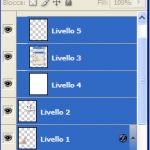
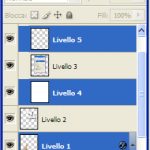

Nessun commento
I commenti sono chiusi.